Clàr-innse
Ma tha thu ag obair le Microsoft Excel , 's dòcha gum faigh thu a-mach gu bheil prìomh neamhan mus tèid na h-àireamhan a thoirt air falbh gu fèin-obrachail. Bidh roghainnean bunaiteach Excel a’ toirt air falbh na prìomh neamhan bho àireamhan. San artaigil seo, tha mi a’ dol a shealltainn dhut mar a nì thu prìomh neoni a chur ris gus 10 àireamhan a dhèanamh ann an excel.
Luchdaich sìos Leabhar-obrach Cleachdaidh
Luchdaich sìos an leabhar-obrach cleachdaidh seo airson eacarsaich fhad ‘s a tha thu tha thu a’ leughadh an artaigil seo.
Cuir Leading Zeros a-steach gus 10 Digs a dhèanamh.xlsm
10 Dòighean Freagarrach airson Prìomh Zeros a Chur ri 10 Digitean a dhèanamh ann an Excel
Anns na leanas, tha mi air cunntas a thoirt air 10 dòighean sìmplidh agus freagarrach airson prìomh neamhan a chur ris gus 10 figear a dhèanamh ann an excel.
A dh’ fhaodadh, tha stòr-dàta againn de chuid Ainm an Neach-obrach agus an Àireamh Fios aca. A-nis, cuiridh mi prìomh neamhan ro na h-àireamhan gus 10 figear a dhèanamh.
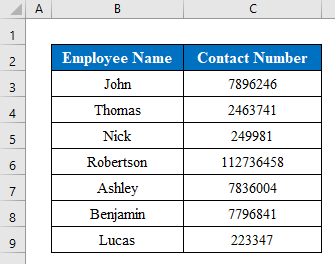
1. Cleachd ceallan cruth gus Prìomh neoni a chur ann an Excel gus 10 àireamhan a dhèanamh
Ach, Ma tha thu a’ coimhead airson dòigh shìmplidh air prìomh neamhan a chur ris agus 10 àireamhan a dhèanamh ann an excel, tha thu san àite cheart. San dòigh seo, seallaidh mi dhut mar a rinn mi 10 meuran-aireamh a’ cleachdadh am feart ceallan cruth excel.
Ceumannan:
- An toiseach, tagh na h-àireamhan conaltraidh air a chur ann an ceallan ( C5:C11 ).
- Nas fhaide air adhart, brùth Ctrl+1 gus an " Format fhosgladh Ceallan " uinneag.
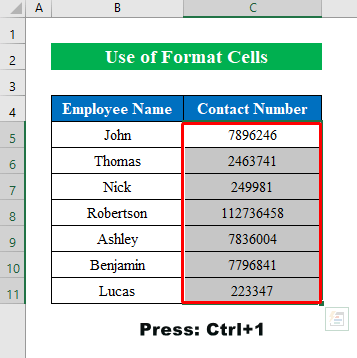
- San dàrna àite, san uinneag cealla cruth buail am putan “ Custom ” aguscuir “ 0000000000 ” anns an roinn seòrsa.
- Às deidh sin, buail Ceart gu leòr gus leantainn air adhart.
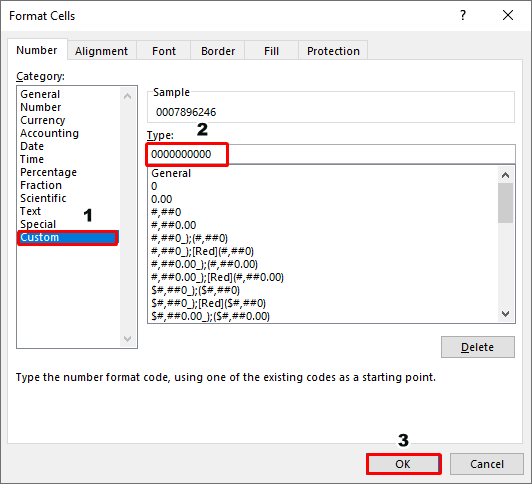
Ged, 's urrainn dhut cuideachd an fòrmat cealla atharrachadh gu fòrmat teacsa agus le làimh cuir neoni ro na h-àireamhan gus an ruig thu do cheann-uidhe.
Ceumannan:
- An toiseach, tagh liosta àireamhan on chlàr. An seo thagh mi ceallan ( C5:C11 ).
- Aig an aon àm atharraich am fòrmat gu fòrmat “ Text ” rioban dachaigh.
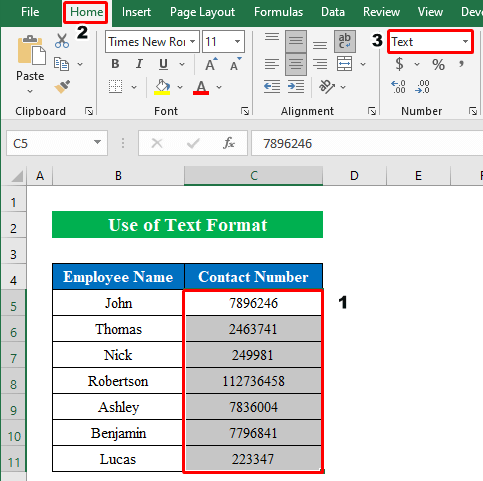
- Às deidh sin, cuir neoni le làimh air beulaibh na h-àireamhan.
- Na gabh dragh. Cha tèid na prìomh neamhan air falbh oir thionndaidh sinn na ceallan taghte sin gu cruth “ Text ”. lìon thu na ceallan sin le soidhne “ Mearachd ” a’ nochdadh ann an oisean.
- Ach faodaidh tu an toirt air falbh le bhith a’ briogadh air an ìomhaigh “ Mearachd ” agus a’ putadh “ Mothaich Mearachd ”.
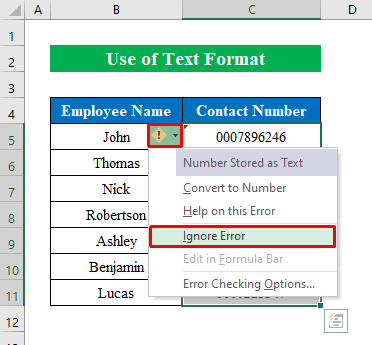
- An seo, tha sinn air àireamhan 10-digiteach fhaighinn anns a h-uile cealla le bhith cur ris air thoiseach air neoni.
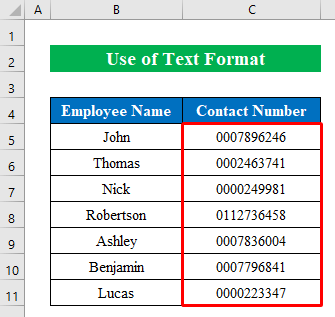
Leugh Tuilleadh: Mar a chuireas tu prìomh neoni ann an cruth teacsa Excel (10 dòighean)
3. Dèan gnìomh TEXT gus Leading Zeros a chur ris gus 10 didseatach a thogail
A dh’aindeoin cleachdadh an fheart cruth teacsa, faodaidh tu tagradh a dhèanamhan gnìomh TEXT ann an excel gus prìomh neoni a chur ris gus 10 àireamhan a dhèanamh.
Ceumannan:
- Tagh cealla 2> am foirmle a sgrìobhadh. An seo thagh mi cealla ( E5 ).
- Cuir an fhoirmle-
=TEXT(C5,"0000000000") an sàs Càite,
- Iompaichidh an gnìomh TEXT an àireamh gu fòrmat teacsa taobh a-staigh sreang.
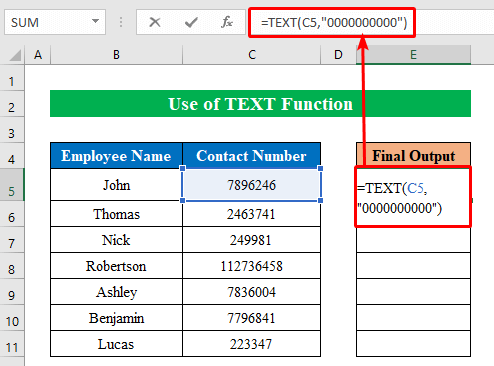 <3.
<3.
- An dèidh seo, brùth air an Cuir a-steach
- Air adhart, slaod an “ fill handle ” gus na ceallan gu lèir a lìonadh.
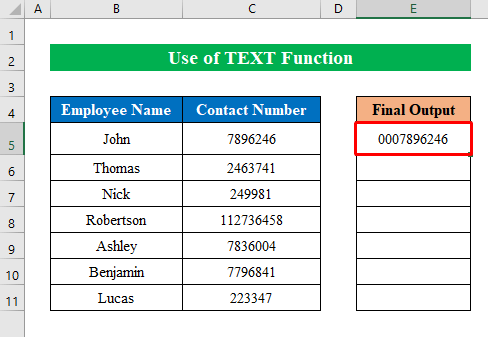
- Gu crìch, gheibh thu an toradh a tha thu ag iarraidh ann an colbh ùr le 10 figear a’ cur neamhan ro na h-àireamhan.
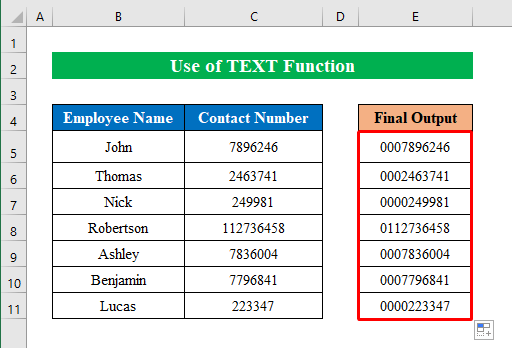
4. Cuir Soidhne Abstrophe air thoiseach air Àireamhan gus Prìomh Zeros a chur ris ann an Excel
Gu sònraichte, is urrainn dhut soidhne altrom ( ' ) a chur ris ro na h-àireamhan gu cumail air thoiseach neoni ann an excel. Lean na ceumannan gu h-ìosal-
Ceumannan:
- An toiseach, tagh cealla ( C5 ) agus cuir soidhne altrom (') ris ron àireamh a' cur neoni ris.
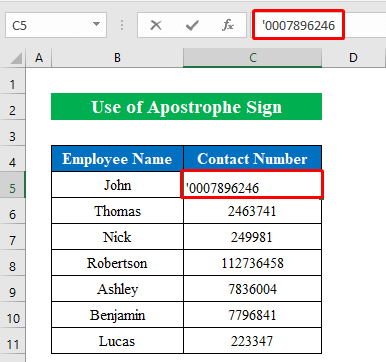
- Aig an aon àm, chì thu an toradh le neoni air beulaibh na cealla.
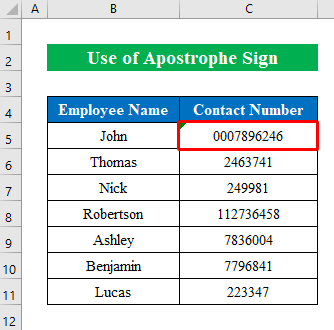
- Mar sin, dèanaibh am pròiseas seo airson a h-uile cealla sa chlàr.
- Ged a tha am prìomh thèid neamhan a chur ris a' chlàr ach lorgaidh tu soidhne “ Mearachd ” leis na h-àireamhan gu lèir.
- Air an adhbhar sin, tagh a h-uile cealla le mearachd .
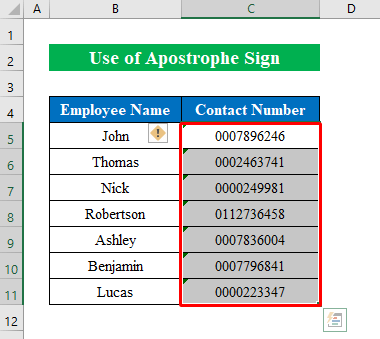
- Mar sin, cliog air “ Mearachd ”ìomhaigheag, agus bhon liosta tuiteam-sìos brùth “ Ignore Mearachd ”.
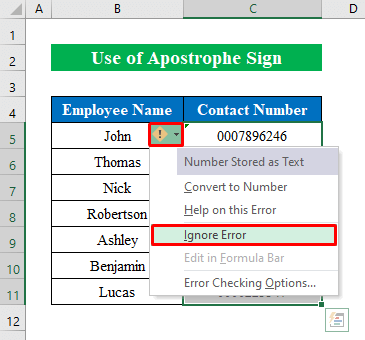
- Mu dheireadh, ràinig sinn ar ceann-uidhe a' cur prìomh neamhan ri chèile gus àireamhan a thogail gu 10 figear.
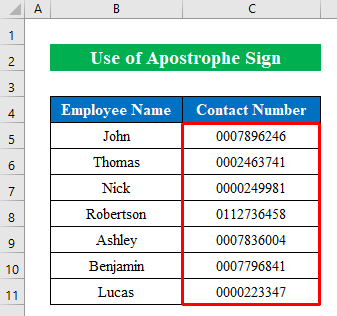
5. Cleachd gnìomh CEART gus Zeros Leading a thilgeil gus 10 àireamhan a dhèanamh
A’ dèanamh eadar-dhealaichte bho na dòighean làimhe seo, cleachd an gnìomh RIGHT gus prìomh neamhan a thilgeil gus 10 àireamhan a thogail.
Ceumannan:
- Seo tagh a cealla ( E5 ) gus am foirmle a chur an sàs.
- A-nis, cuir am foirmle sìos-
=RIGHT("0000000000"&C5,10) 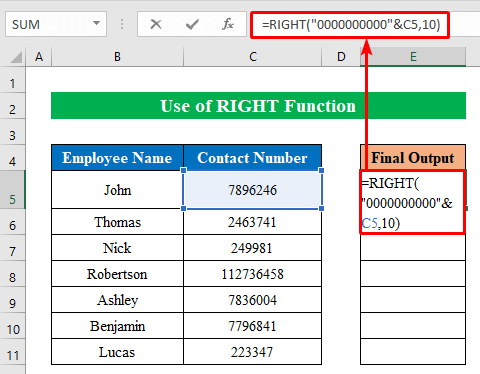
- Às deidh sin, buail am putan Cuir a-steach gus leantainn air adhart.
- Air an adhbhar sin, tarraing an làmh-lìonaidh “ ” sìos.
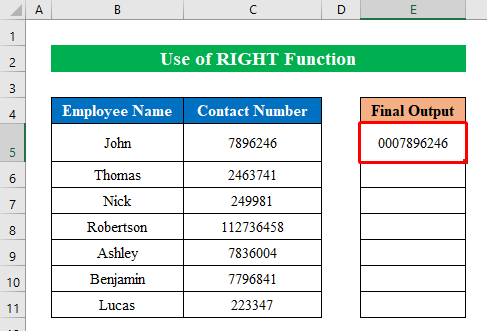
- Mu dheireadh, gheibh thu an toradh prìseil le bhith a’ cur prìomh neamhan a-steach gus àireamhan 10 figear a dhèanamh ann an excel.
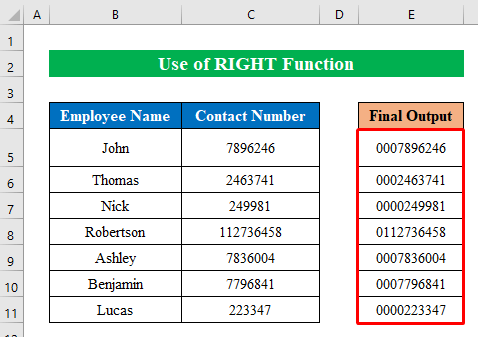
6. Cuir Leading Zeros ris gus 10 Didseatach a dhèanamh le gnìomh Excel BASE
Faodaidh tu cuideachd an gnìomh BASE a chleachdadh co-ionann gus a chur ris a' stiùireadh neamhan ro gach luach àireamhach sa chill.
Ste ps:
- Ach taghaidh sinn cill ( E5 ) airson am foirmle a sgrìobhadh.
- Cuir an fhoirmle-
=BASE(C5,10,10) Far a bheil,
- Tillidh an gnìomh BASE luach àireamhach gu fòrmat teacsa.
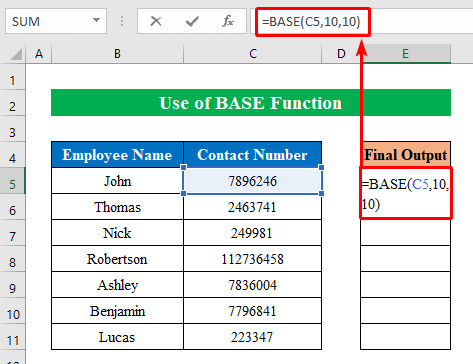
- San aon dòigh, cliog Cuir a-steach gus am foirmle a lìonadh agus an toradh fhaighinn airson na foirmle a chaidh a chleachdadh.
- Ri taobh, slaod an “ làmh lìonaidh ” sìosri lìonadh.
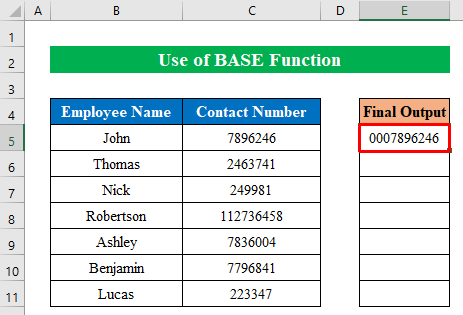
- Gu sònraichte, sa cholbh toraidh mu dheireadh, gheibh sinn am bathar crìochnaichte.
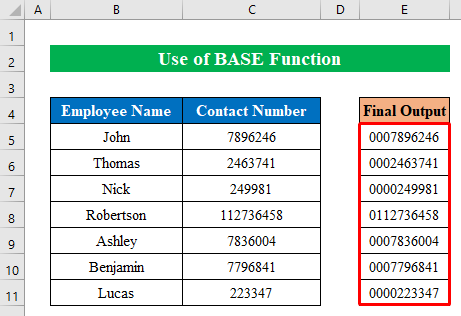
7. Cleachd Gnìomh PadText PadText aig Power Query gus Prìomh Zeros a ghabhail a-steach
'S e inneal a th' ann an Power Query gus dàta a mhion-sgrùdadh agus a chur air dòigh a thathas a' cleachdadh sa mhòr-chuid airson mion-sgrùdadh dàta. Leis an fheart seo de Excel , 's urrainn dhut dàta a thoirt a-steach à diofar thùsan agus a chumadh is a thionndadh a rèir do roghainn. San dòigh seo, tha mi a’ mìneachadh mar a chuireas tu prìomh neamhan ann an excel gus 10 àireamhan a dhèanamh a’ cleachdadh gnìomh PadText a’ cheist chumhachd.
Osbarr, tha liosta àireamhan agad air an sàbhaladh air a’ PC agad. A-nis, bheir sinn a-steach an dàta ann an excel a’ cleachdadh an inneal “ Power Query ” agus an uairsin cuiridh sinn an gnìomh PadText gus togail gu 10 àireamhan.
Ceumannan:
- Sa chiad cheum, fosgail an leabhar-obrach agad is rach gu Dàta > Faigh Dàta > Bho Fhaidhle > O Text/CSV .
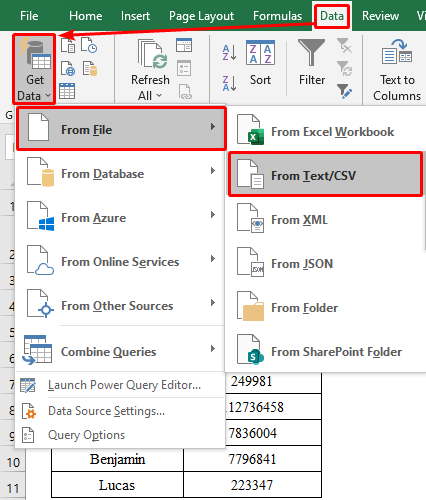
- Mu dheireadh, nochdaidh uinneag ùr leis an ainm “ Import Dàta ”.
- Nuair a bhriogas tu air an fhaidhle cliog air “ Import ”.
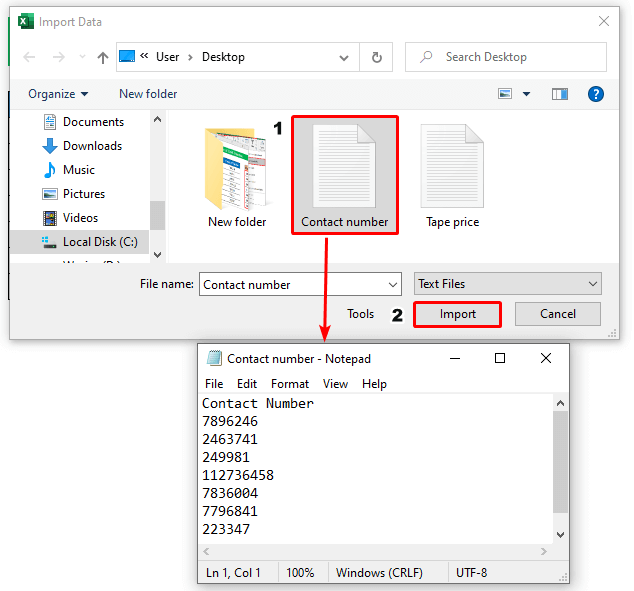
- Mar sin, thèid an thèid dàta a thoirt a-steach don duilleag-obrach excel agad.
- An uairsin cliog air “ Transform data ”.
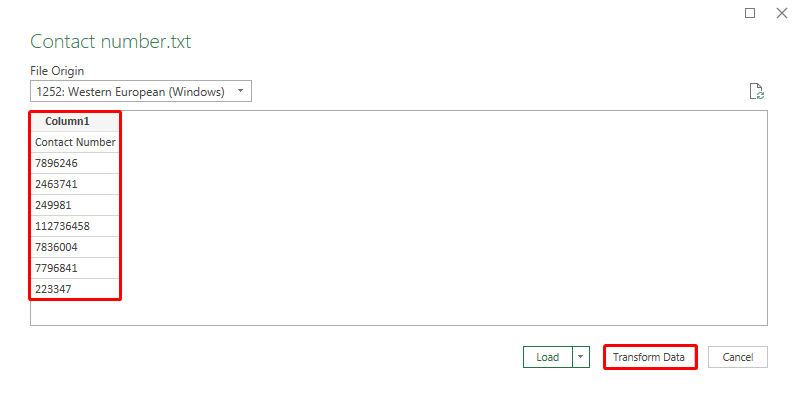
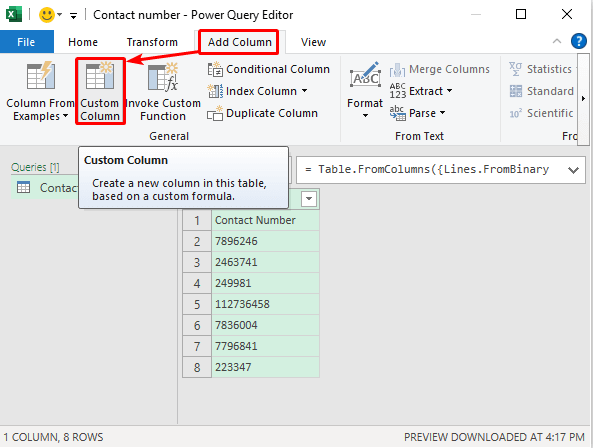
=Text.PadStart([Column1],10,"0")
- Brùth OK gus leantainn air adhart.
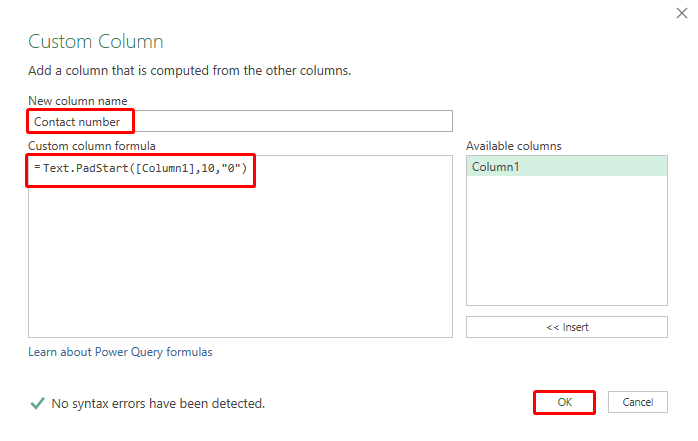
- Air adhart air an làimh eile, tha an liosta àireamhan conaltraidh againn deiseil le prìomh neoni.
- A-nis airson am faighinn anns an duilleag-obrach excel againn cliog air an roghainn “ File ”.
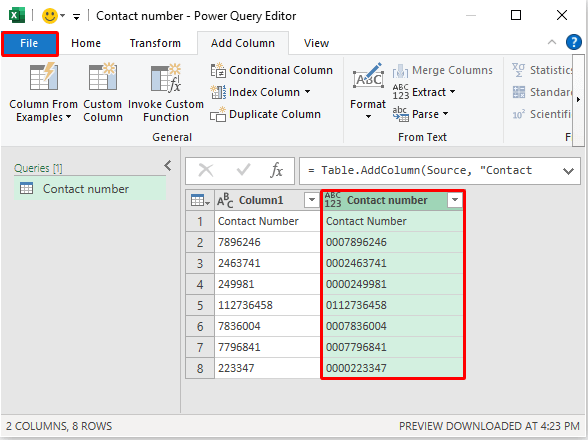
- Gu h-ìosal tagh “ Dùin & Luchdaich ” gus an toradh deireannach fhaighinn.
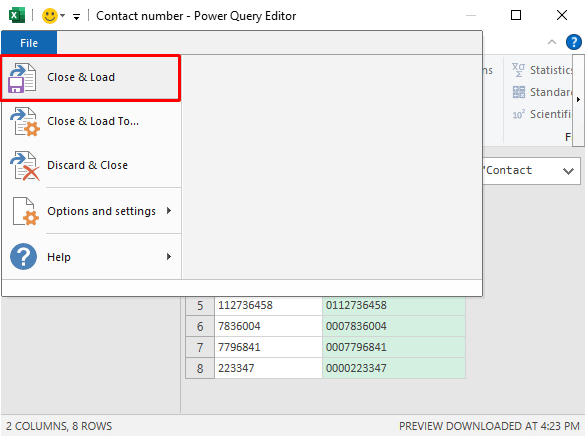
- Mar sin tha an toradh deireannach againn deiseil le 10 àireamhan a’ cur neamhan air beulaibh àireamhan ann an tè ùr duilleag-obrach.
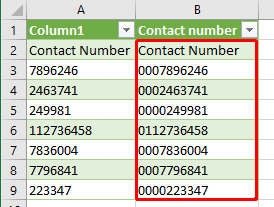
8. Cuir còmhla gnìomhan REPT agus LEN gus a dhol còmhla ri Leading Zeros ann an Excel
Ann an Microsoft Excel a’ cleachdadh gnìomhan , faodaidh tu gnìomh sam bith a tha thu ag iarraidh a choileanadh. Leis a' chothlamadh de na gnìomhan REPT agus LEN , 's urrainn dhut prìomh neamhan a cheangal dìreach ro luachan àireamhach agus 10 figear a dhèanamh ann an excel.
Ceumannan:
- Airson an fhoirmle a chur an sàs tagh cill ( E5 ).
- Sgrìobh am foirmle a leanas sìos-
=REPT(0,10-LEN(C5))&C5 Càite,
- Tha an gnìomh REPT ag ath-aithris charactaran grunn thursan.
- Tha an gnìomh LEN a’ sealltainn fad sreang teacsa mar an àireamh de charactaran.
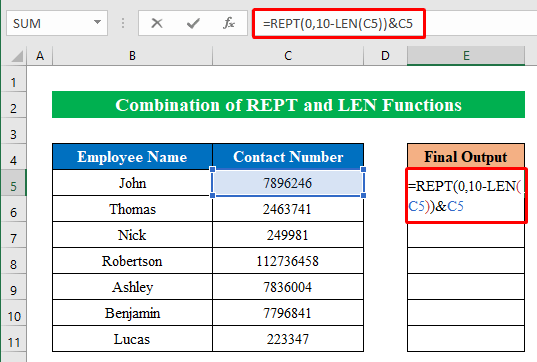
- Uime sin, cliog Cuir a-steach .
- Às deidh sin, slaod an “ fill handle ” sìos gus an lìoncolbh.
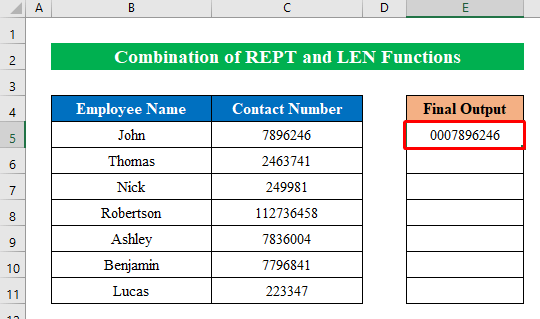
- Mu dheireadh, a’ cleachdadh gnìomhan fhuair sinn an àireamh 10-digiteach againn le bhith a’ cur neoni ris ro na h-àireamhan.

9. Excel VBA ri taobh Leading Zeros
Gu fortanach, faodaidh tu an còd VBA fheuchainn bho na leanas gus an cuir thu ri prìomh neamhan ro na h-àireamhan.<3
Ceumannan:
- An-dràsta, tagh ceallan ( C5:C11 ) agus brùth Alt+F11 gus an uinneag “ Microsoft Visual Basic for Applications ” fhosgladh. “ Modal ” bhon roghainn “ Cuir a-steach ”.
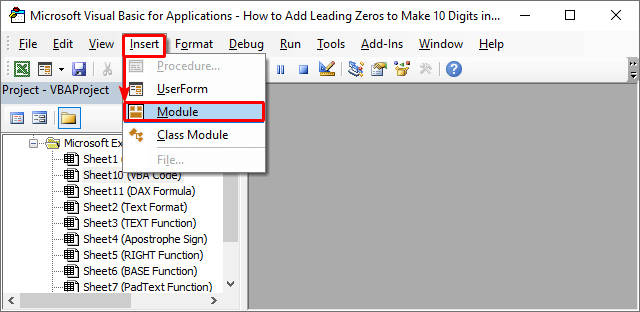
- Cuir an còd a leanas agus brùth air “ Ruith ” gus an còd a chur an sàs anns na ceallan –
9345
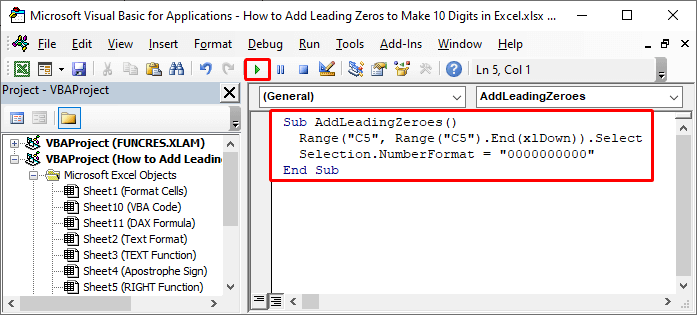
- Mar sin bidh na ceallan cuir neoni ris ro na h-àireamhan ga fhàgail 10 figear.
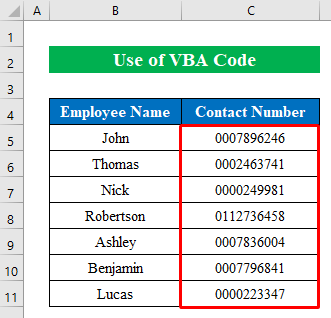
10. Cuir Foirmle DAX a-steach gus Leading Zeros a cheangal
Ma tha thu ag iarraidh faodaidh tu an foirmle DAX gus prìomh neamhan a cheangal ro àireamhan ann an excel. San dòigh seo, tha mi air ceumannan a cho-roinn gus neamhan a chur ris ro àireamhan gus 10 figear a dhèanamh ann an excel.
Ceumannan:
- Seo tagh an dàta mucan-mara agus cliog “ Pivot Clàr ” bhon roghainn “ Cuir a-steach ”.
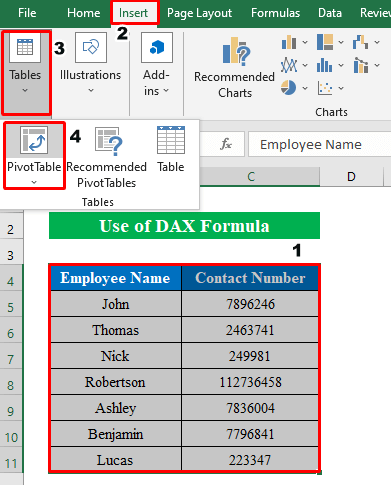
- Taobh a-staigh na duilleige-obrach tagh cealla far a bheil thu airson an clàr pivot a chruthachadh a’ taghadh “ An-dràsta Duilleag-obrach ”.
- A-nis, brùth OK gus leantainn air adhart .
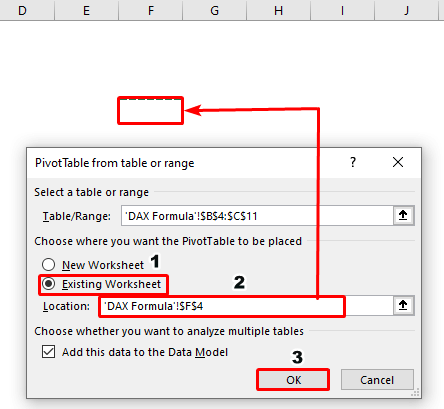
- Cho luathma bhriogas tu OK nochdaidh pana deas leis an ainm “ PivotTable Fields ”.
- Mar sin, cuir an cursair thairis air a’ chlàr “ Raon ” agus deas -cliog air putan na luchaige gus roghainnean fhaighinn.
- An-seo, brùth “ Cuir Tomhais ris”.
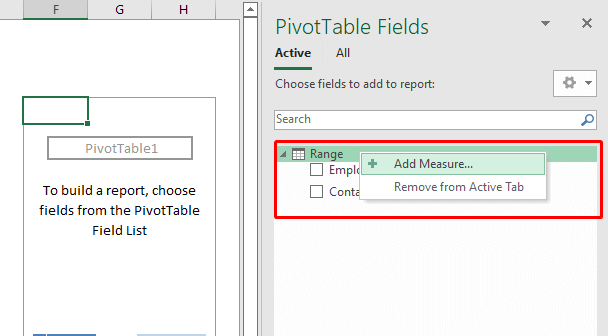
- An uairsin ainm an liosta a rèir do roghainn agus cuir am foirmle san earrann “ Formula ”-
=CONCATENATEX(Range,FORMAT([Contact Number],"0000000000"),",")
- A rèir sin, buail am putan OK gus leantainn air adhart.
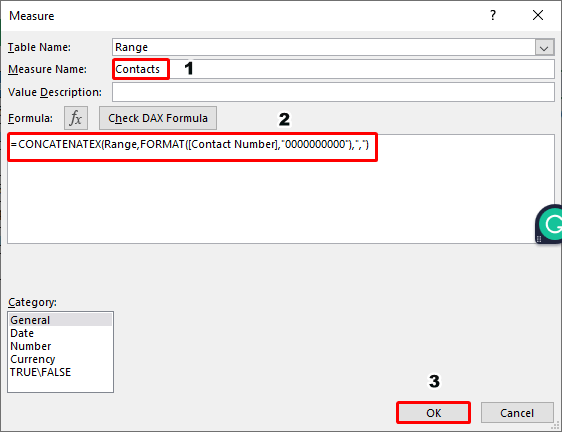
- Gu crìch, nì thu faigh an toradh a tha thu ag iarraidh anns a’ chill a thagh thu.
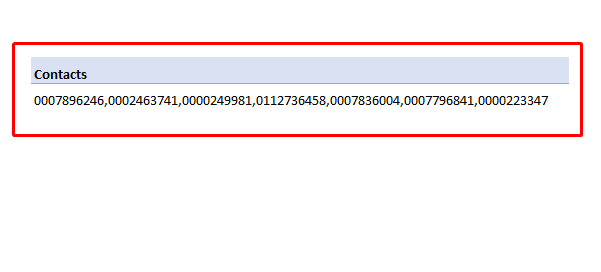
Leugh Tuilleadh: Mar a chuireas tu Leading Zeros ann an Excel le CONCATENATE Operation
Rudan ri chuimhneachadh
- Abair gu bheil àireamhan agad san leabhar-obrach agad leis an aon uiread de luachan àireamhach anns a h-uile cealla. Anns a’ chùis sin, faodaidh tu àireamh stèidhichte de phrìomh neamhan a chur ris ro na h-àireamhan a’ cleachdadh an gnìomh CONCATENATE . Airson barrachd ionnsachadh, lean an artaigil seo .
Co-dhùnadh
San artaigil seo, tha mi air feuchainn ris a h-uile dòigh èifeachdach a chòmhdach gus prìomh neamhan a chur ris gus 10 a dhèanamh àireamhan ann an Excel. Gabh cuairt timcheall an leabhar-obrach cleachdaidh agus luchdaich sìos am faidhle gus a chleachdadh leat fhèin. Tha mi an dòchas gu bheil e cuideachail dhut. Feuch an innis thu dhuinn anns an earrann bheachdan mun eòlas agad. Tha sinne, an sgioba ExcelWIKI , an-còmhnaidh a’ freagairt do cheistean. Cum sùil ort agus cùm ag ionnsachadh.

